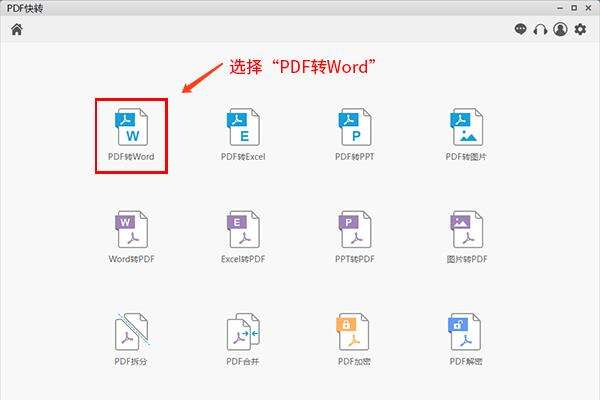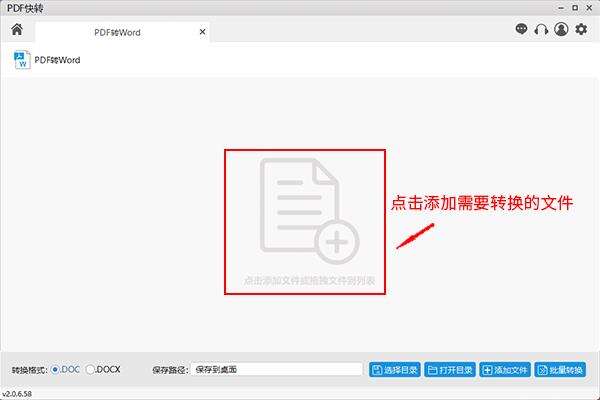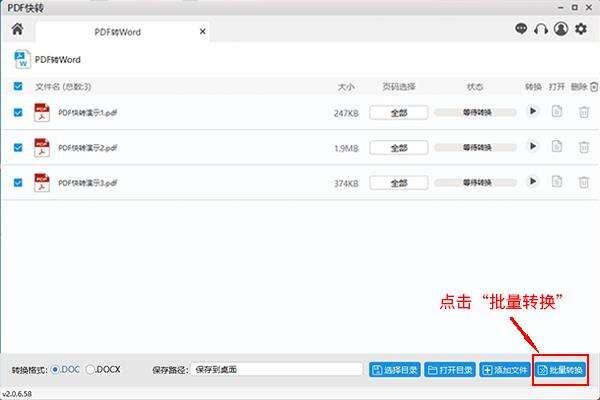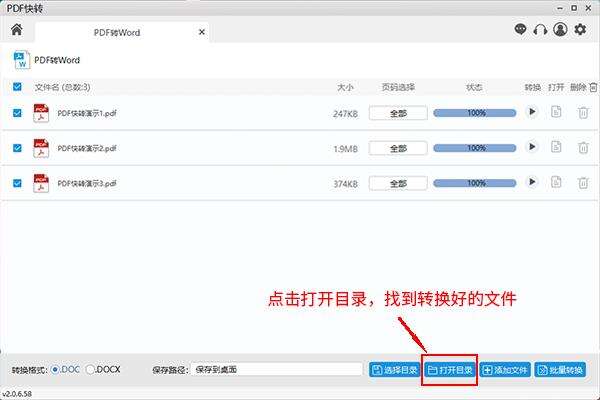快转pdf格式转换器怎么用?快转pdf格式转word使用教程
办公教程导读
收集整理了【快转pdf格式转换器怎么用?快转pdf格式转word使用教程】办公软件教程,小编现在分享给大家,供广大互联网技能从业者学习和参考。文章包含476字,纯文字阅读大概需要1分钟。
办公教程内容图文
2、添加需要转换的PDF文件,可以拖放文件到转换器窗口上;或点击“添加文件”按钮选择需要转换的pdf文件。
3、点击“批量转换”按钮,或者转换单个文件的按钮,启动pdf转word。
4、等待片刻,转换进度走到满格,说明pdf转word操作已完成。此时,点击“打开目录”按钮即可查看转换后的word文档。
办公教程总结
以上是为您收集整理的【快转pdf格式转换器怎么用?快转pdf格式转word使用教程】办公软件教程的全部内容,希望文章能够帮你了解办公软件教程快转pdf格式转换器怎么用?快转pdf格式转word使用教程。
如果觉得办公软件教程内容还不错,欢迎将网站推荐给好友。